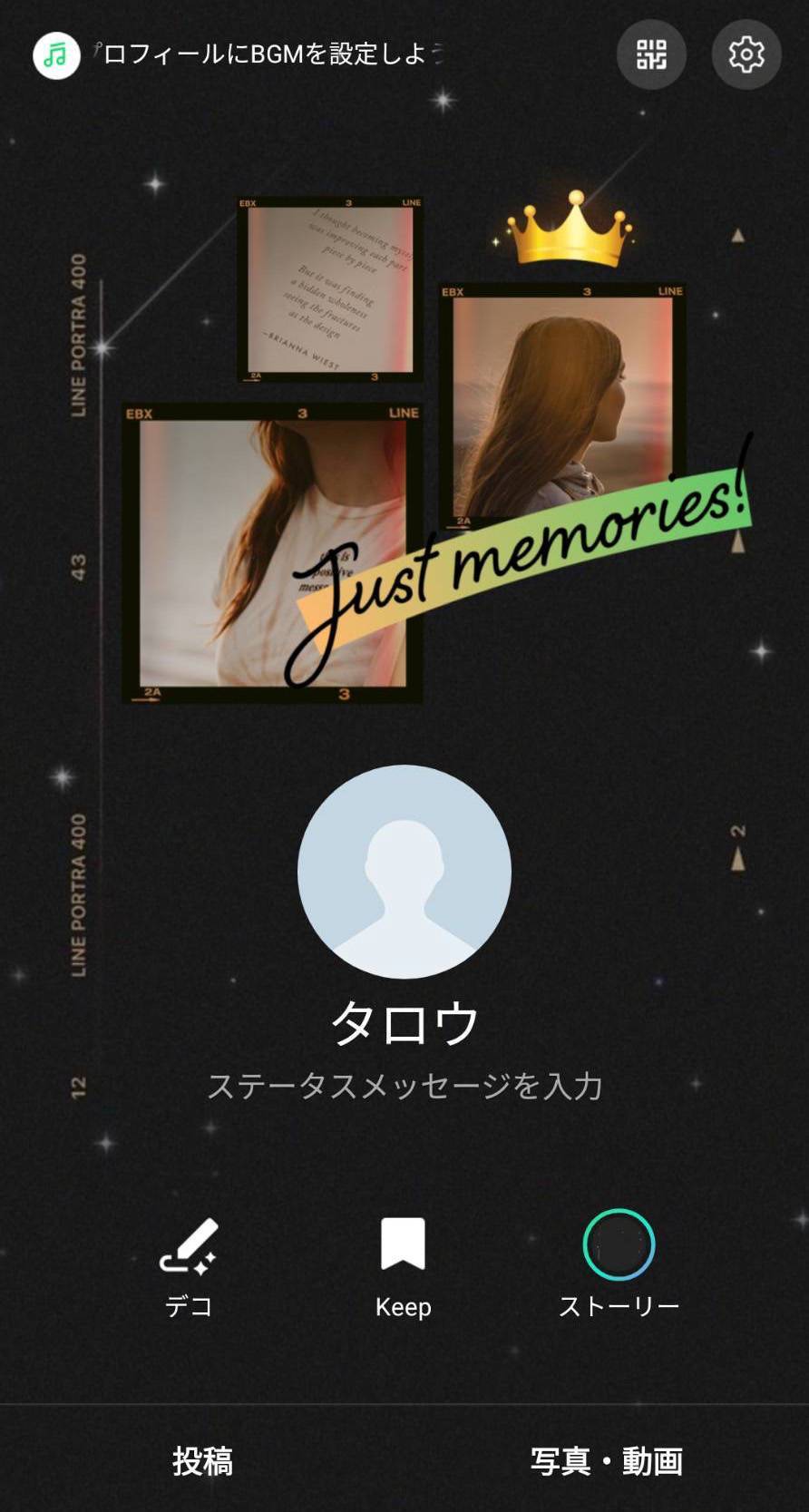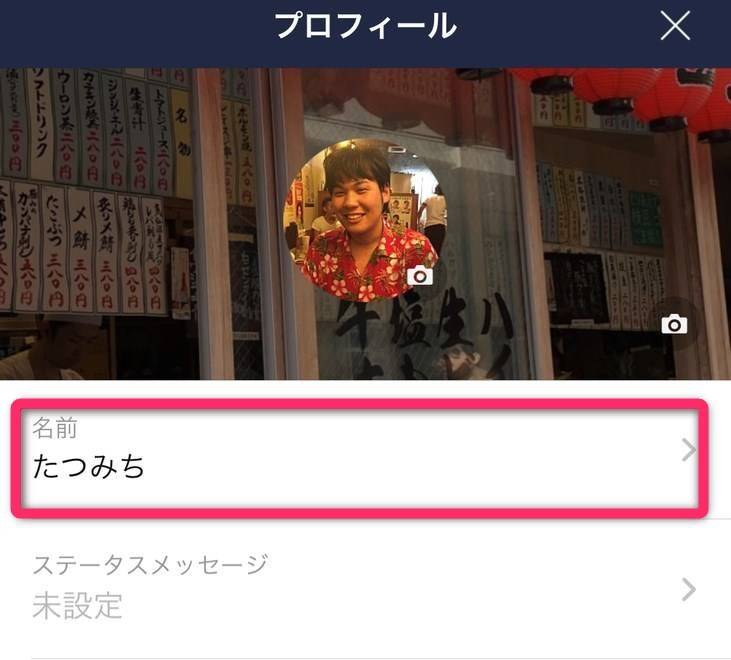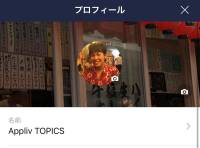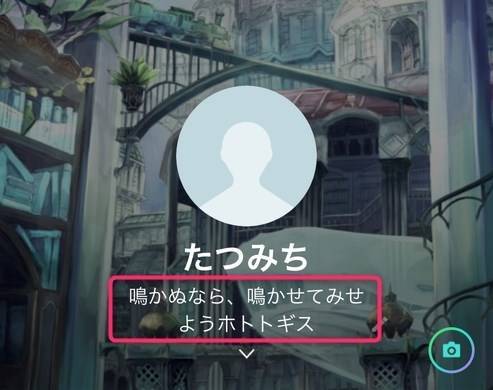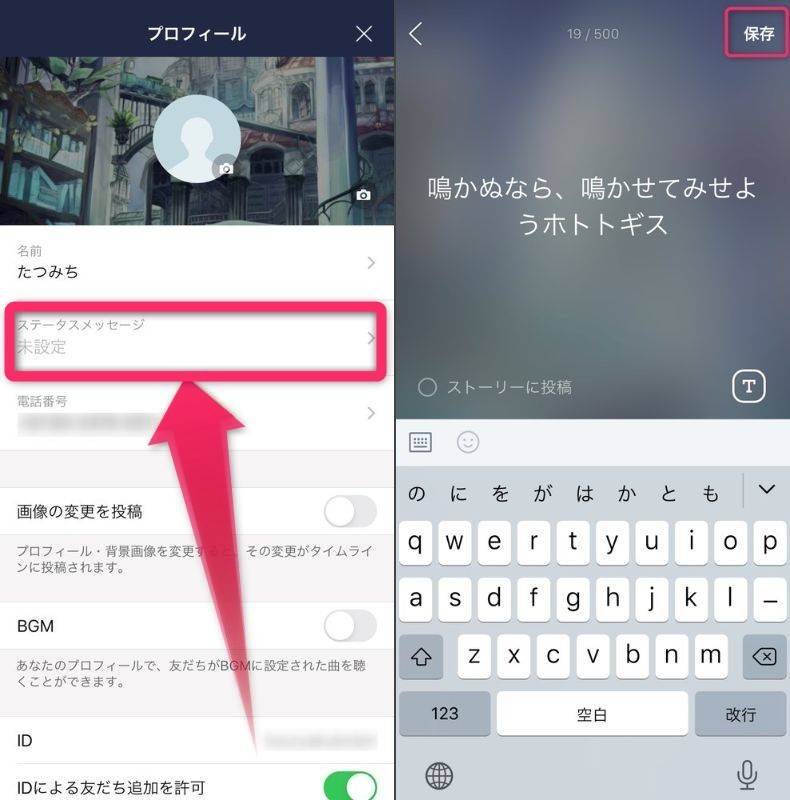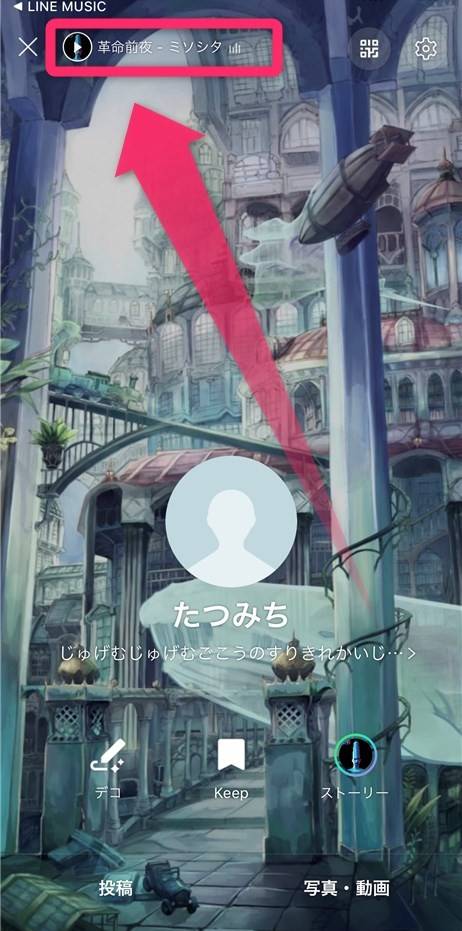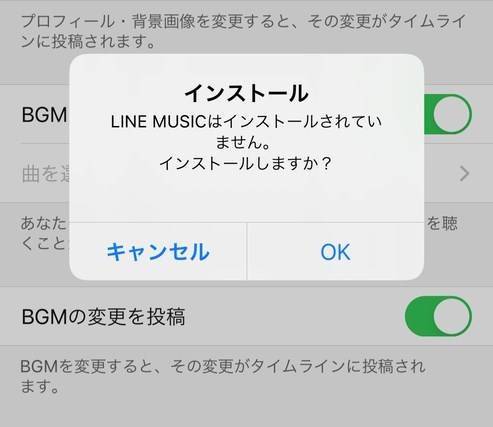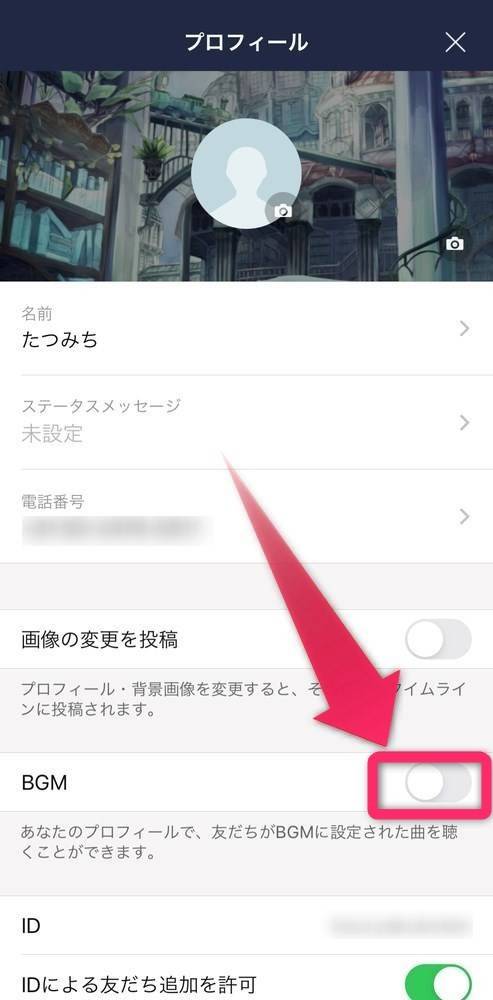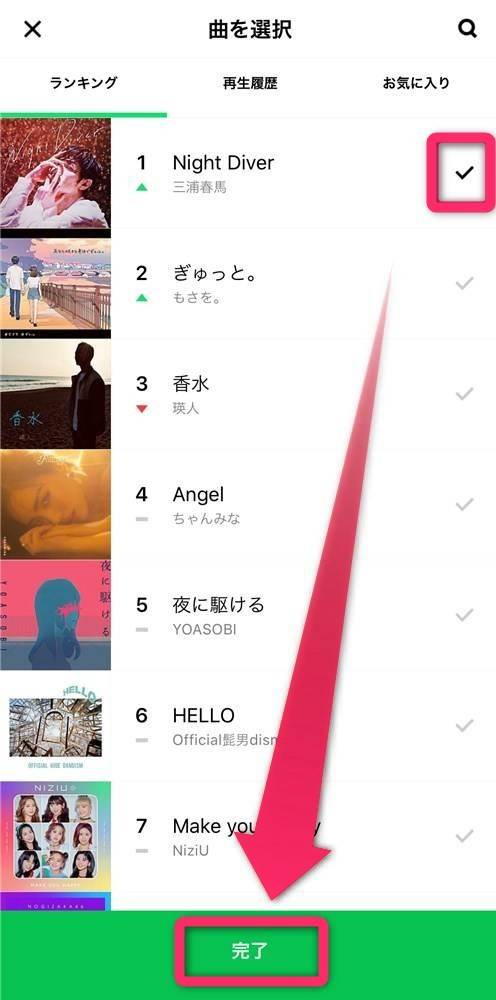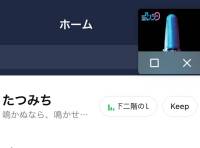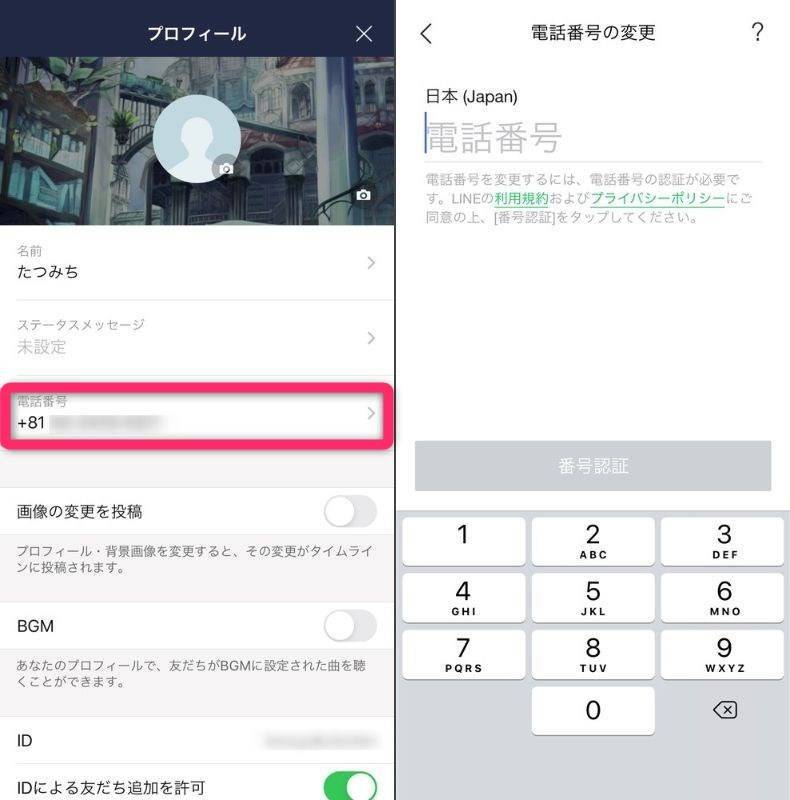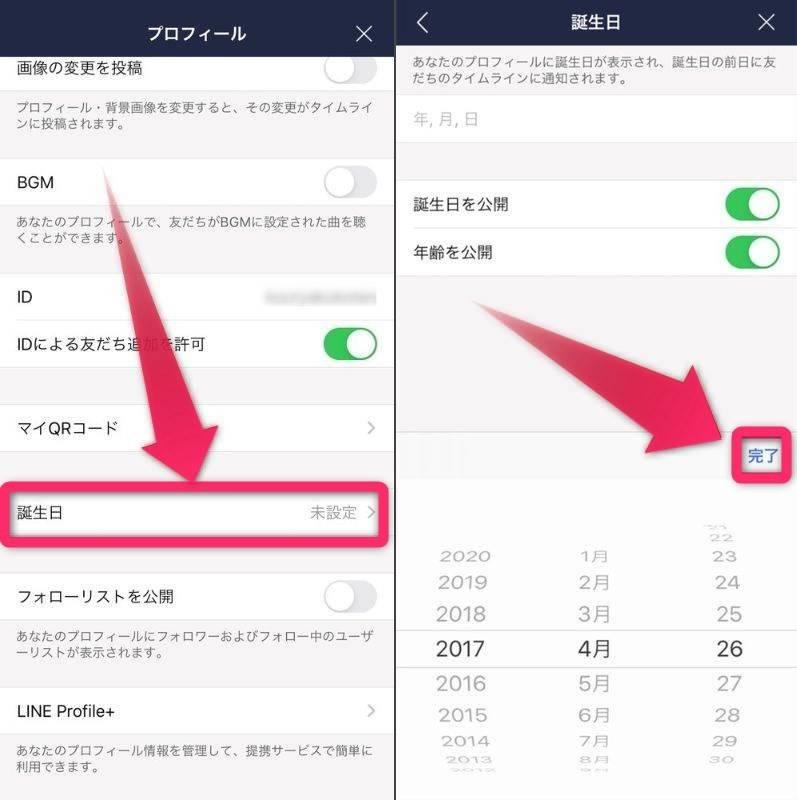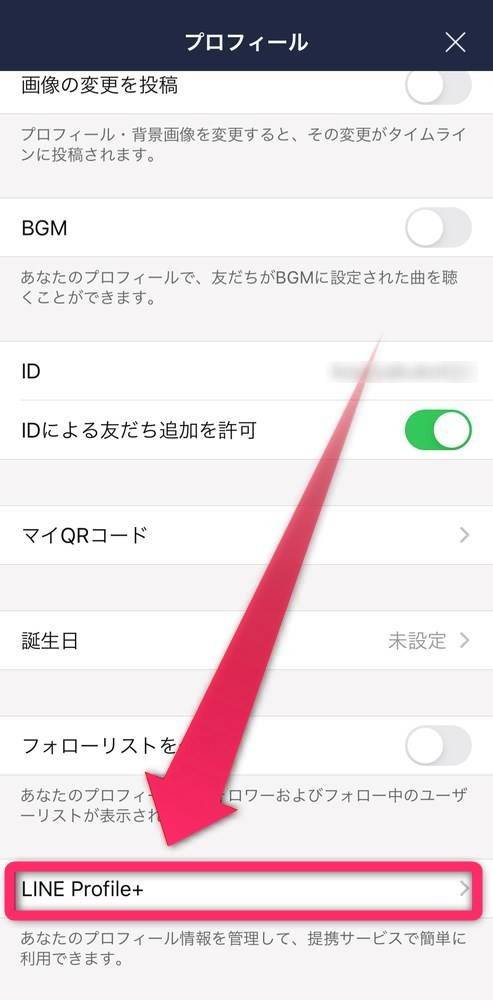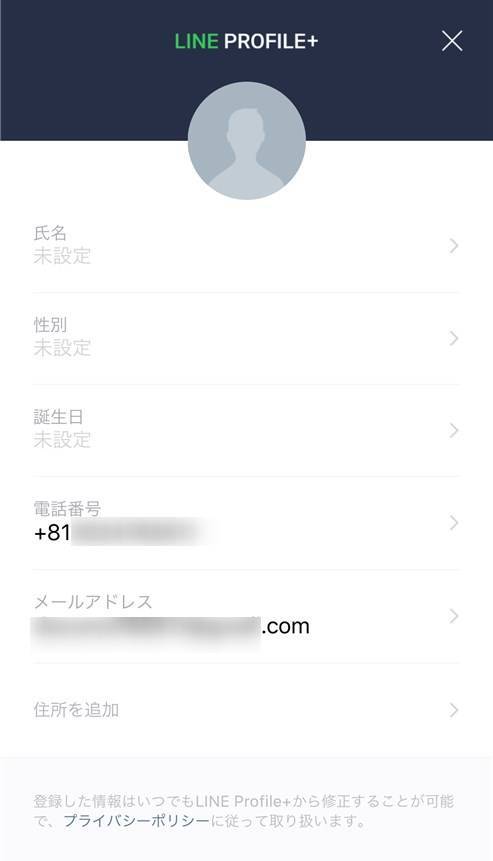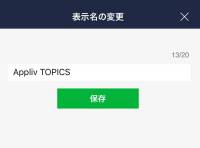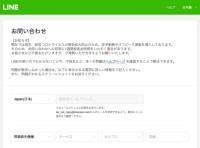「LINE(ライン)」はプロフィールの設定・変更を活用することで、個性的な彩りができます。
画像や名前の変更はもちろんステータスメッセージを使って自分の近況を共有したり、音楽や誕生日を設定したりして、見た人に自分のことをよく理解してもらう手段にも使えます。
本記事ではプロフィール全般の設定・変更方法と、背景など自分で設定できる項目をまとめたので、あなたらしいプロフィールを自分で設定してみましょう。
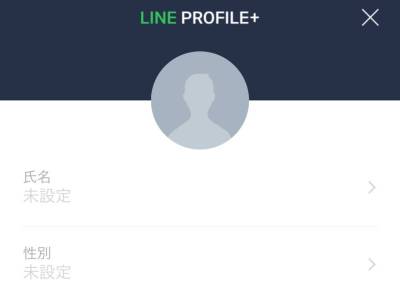
「LINE(ライン)」プロフィールの設定・変更方法 アイコン、背景、名前など全まとめ
最終更新日:2023年07月27日

最近は写真をデータで保存することが増えましたが、プリントして手元に残しておくのもまた良いものです。
「ALBUS」では毎月”ずっと無料”で、8枚まで写真のプリントを注文できます。家族や子どもとの思い出のアルバムを作ってみてはいかがでしょうか。
プロフィールの設定・変更方法
プロフィールの設定や変更は、プロフィール設定画面から行います。以下に詳しい手順を解説していきます。
設定・変更のやり方(iPhone/Android共通)
操作手順はiPhoneとAndroidで大きな違いはないため、今回はiPhoneで解説していきます。
1.「LINE」のホーム画面でアカウント名をタップ
本記事では「たつみち」となっている箇所です。
2.画面右上の歯車アイコンをタップ
3.変更したい項目をタップして編集
項目をタップすれば情報の設定・変更が可能です。「ID」など一部変更できない箇所もあります。
設定できる項目は、こちらで解説していきます。
変更するとタイムラインで通知される(オフ設定は可能)
「LINE」のプロフィール変更は、公開設定をオフにしない限りタイムライン上(VOOM)に通知されます。
タイムラインでの通知をオフにしたい場合は、前述のプロフィールの設定画面にある「画像の変更を投稿」のスイッチをオフにしましょう。
※Androidの場合、スイッチではなくチェックマークになっています。
「ストーリー」機能での通知にも注意
「LINE」には24時間だけタイムライン(VOOM)上に表示される「ストーリー」という投稿機能があり、プロフィールの変更をストーリーで24時間だけ通知することが可能です。
こちらの設定はプロフィール設定から一括でオンオフを設定できるわけではなく、変更時に逐一ストーリーに投稿するかどうかを設定する必要があります。
もしもオフにしたい場合は、プロフィール変更の完了を押す前に表示される「ストーリーに投稿」のチェックマークを外すようにしましょう。
プロフィールで設定・変更できる項目
以下に、プロフィールの設定画面で設定・変更できる項目を紹介していきます。
プロフィール画像
プロフィール画像は、主に友だちの項目で表示されることの多いメインの画像です。ユーザーを示すものとしてアイコン画像とも呼ばれます。
プロフィール画像を設定・変更を行いたい場合は下記画像のようなカメラアイコン部分をタップしましょう。動画も設定可能で、詳しくは下記リンクでやり方を解説しています。
プロフィールで動画を設定する方法はこちら
丸アイコン加工でアイコンを可愛くおしゃれに!
プロフィールの背景画像
プロフィールの背景画像とは、プロフィールを確認する時にプロフィール画像の後ろに表示される縦長の画像です。
設定時の推奨画像サイズはLINE 公式ブログによれば720×1280とされているため、できるだけ近いサイズを用意しましょう。
変更・設定を行いたい場合は、下記画像のようなカメラアイコン部分をタップしましょう。
詳しい手順や注意点などはこちら
プロフィール画像を個性的にしたい方におすすめ
プロフィールをおしゃれで可愛い見た目に。デコレーション機能
2020年8月4日から、プロフィール画面にスタンプやテキスト、InstagramやTwitterのSNSリンクなどを配置しておしゃれにできる「デコレーション」機能が登場しました。
「テーマ」、「スタンプ」、「ウィジェット」、「テキスト」の4つの機能に分けられており、カスタマイズすることでオリジナルのプロフィール画面が作れます。
デコレーション機能はLINEのプロフィール設定画面ではなく、プロフィール画面にある[デコ]から編集可能。
直感的な操作で下画像のようなプロフィール画面を簡単に作成できます。
「デコレーション」機能について詳しくはこちら
自分の名前
一般的に友だちリストなどに表示されるこの「LINE」アカウントの名前です。
設定・変更する場合には、[名前]をタップしましょう。
詳しい手順や注意点などはこちら
ステータスメッセージ
ステータスメッセージは以前「ひとこと」と呼ばれていた機能で、その日の気分や共有したい出来事などを書いておくメッセージ部分です。
左画像の[ステータスメッセージ]をタップすると入力画面へ移ります。
文字を入力したら、右画像の[保存]をタップすることで設定・変更完了です。文字数は最大500文字まで入力できます。
ステータスメッセージについて詳しくはこちら
BGM
「LINE」のプロフィール画面では、自分の好きな曲を『LINE MUSIC(ラインミュージック)』から選択して設定できます。
設定・変更には「LINE MUSIC」のダウンロードが必要です。
設定方法
BGMの横にあるスイッチをタップしてスイッチをオンに。
BGMにしたい曲の右側にあるチェックマークをタップし、[完了]をタップして完了
LINEのBGM設定について注意点などの詳細はこちら
登録した電話番号の変更
一度登録した電話番号も変更できます。スマホの機種変更などで番号が変わったときには早めに変更しましょう。
今回は変更できる電話番号がないため手順を割愛しますが、SMSを利用した「認証番号」の入力が必要となります。
誕生日
『LINE』のプロフィールでは画像左の[誕生日]の項目をタップすることで設定・変更ができます。設定画面(画像右)では日付をスワイプで動かし、[完了]をタップしましょう。
誕生日は一度設定すると未設定には戻せないのでよく考えて設定しましょう。非公開にすることは可能です。
LINEの誕生日設定について詳しくはこちら
「LINE Profile+」でアカウント連携をより便利に
「LINE Profile+」に情報を登録しておくと、「LINE」と連携している他のサービスのユーザー登録などを省略できます。また設定した情報が友だちなどの外部に公開されることはありません。
2020年9月時点ではまだ目立った活用はされていませんが、市町村のゴミ収集などに実験的に導入されているようです。今後に注目したい機能となっています。
「LINE Profile+」で設定する情報
「LINE Profile+」で設定するのは以下の項目です。そのうち電話番号とメールアドレスは、最初から登録されています。
・氏名
・性別
・誕生日
・電話番号
・メールアドレス
・住所
個人情報のため、設定・利用は一度考えてからにしよう
基本的に企業や市町村などへの情報登録を簡単にする機能ですが、場合によってはコンピュータウイルスやアカウント乗っ取りなどで情報が抜き取られる可能性もゼロではありません。
登録は一度考えてからおこなうようにしましょう。
『LINE』のセキュリティ確認について詳しくはこちら
プロフィールの設定を組み合わせて「自分」を表現しよう
プロフィール画像や背景画像はもちろんのこと、音楽やステータスメッセージも活用することで今の自分を表現できます。
たとえば夏の時期には、アロハシャツを着たプロフィール画像に海の背景。夏を象徴するBGMを流しながらステータスメッセージを「冷やし中華はじめました」と書き添えて、夏休み気分に浸るのも楽しいかもしれません。
こちらの記事もおすすめ

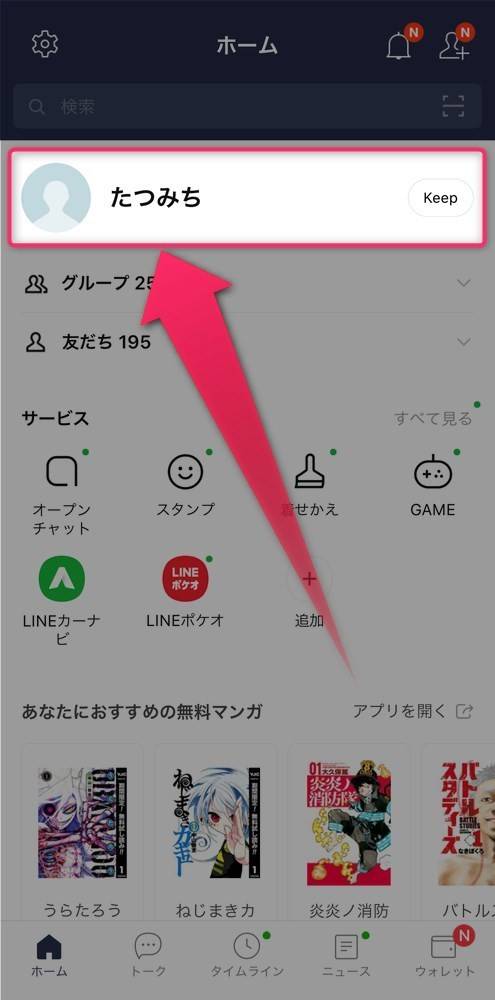
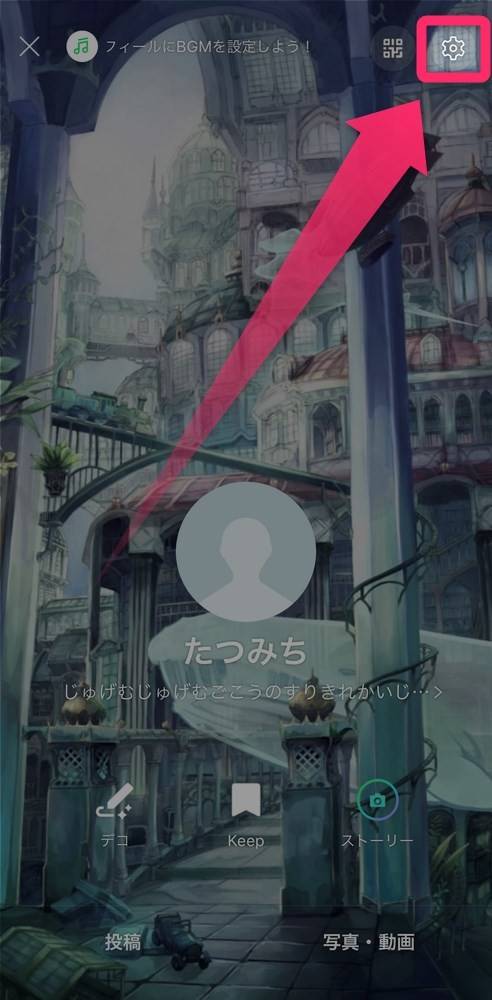
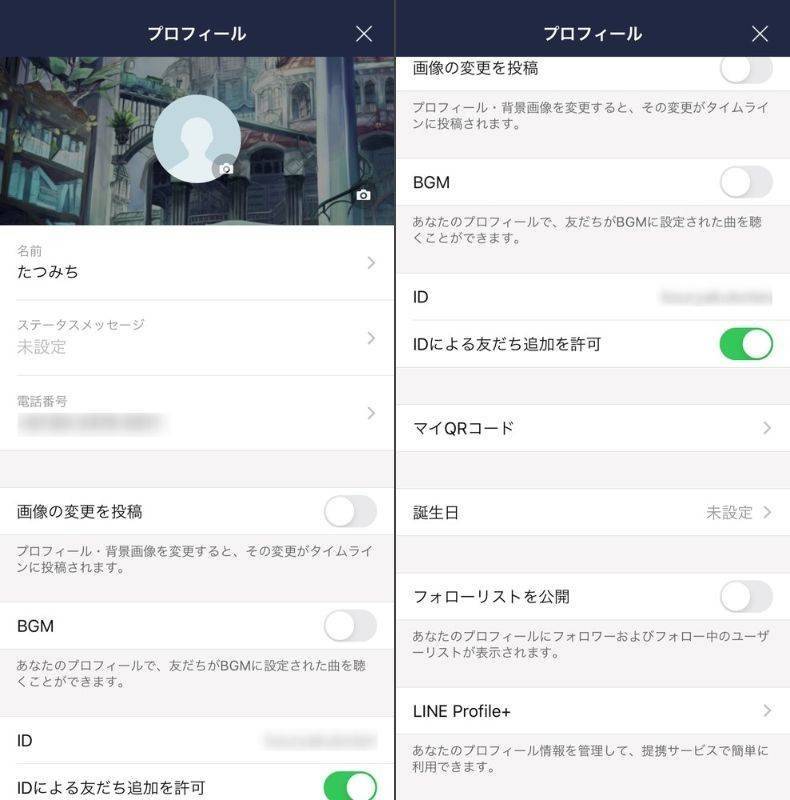
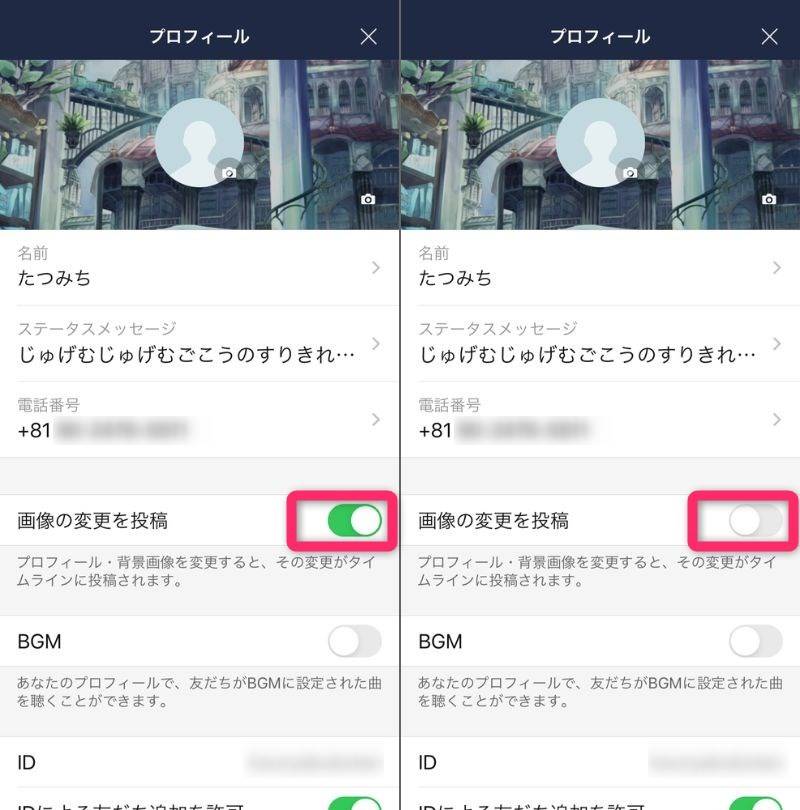
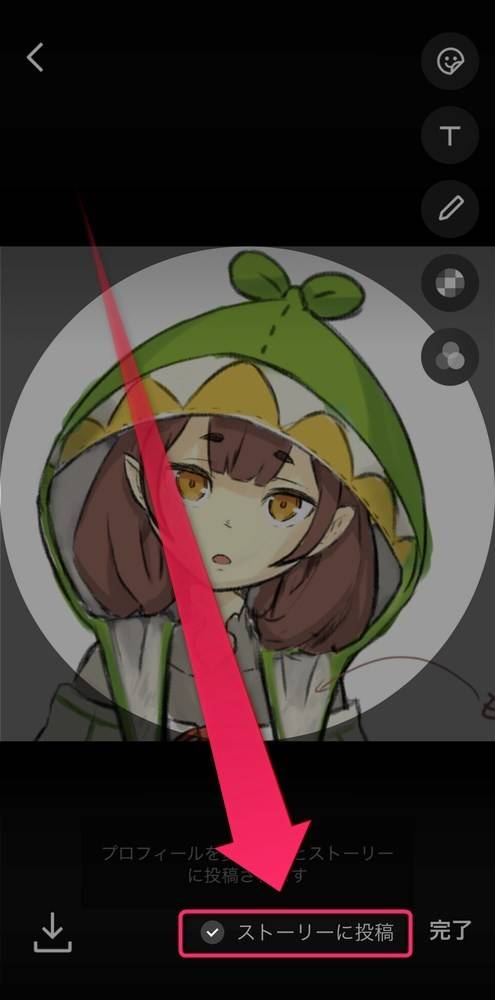
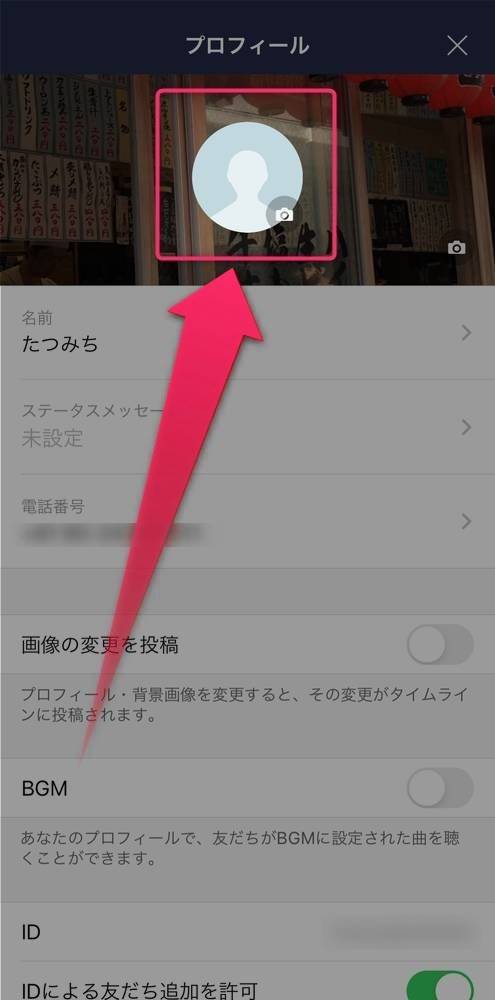


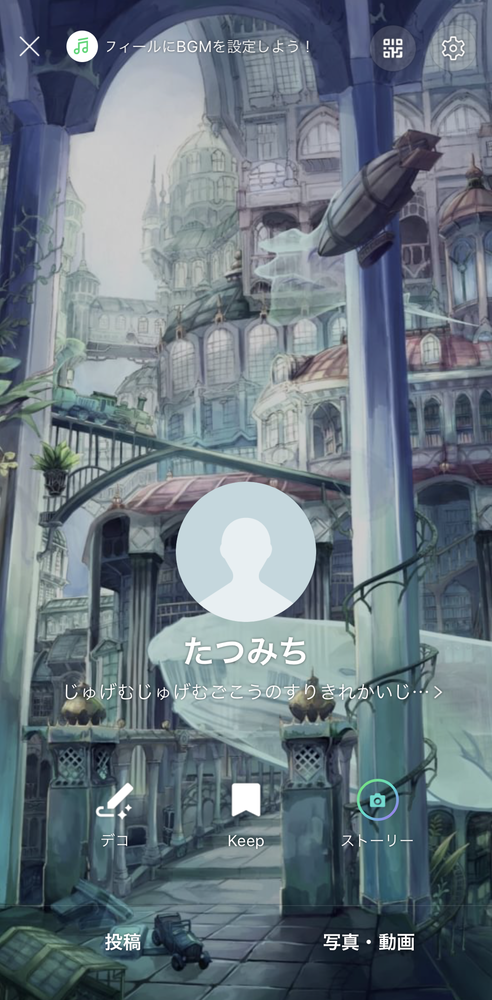


![プロフィール画面で[デコ]を選択](https://appliv-domestic.akamaized.net/v1/900x/r/articles/128468/12971026_1599612341_058676600_0_892_1653.jpeg)